Memperkenalkan Modul Produk Berlangganan Vendor Dokan
Diterbitkan: 2021-10-21Dokan adalah plugin pasar multi-vendor terbaik di industri WordPress. Dengan fitur-fiturnya yang luar biasa dan modul yang kaya, ia telah menjadi keluarga dengan lebih dari 70.000 anggota. Sebagai produk andalan weDevs, beberapa fitur dan modul yang menguntungkan telah diperkenalkan selama bertahun-tahun.
Sebagai bagian dari itu, rilis terbaru Dokan Pro menghadirkan Modul Produk Langganan Vendor baru, yang akan membantu vendor membuat produk langganan mereka sendiri.
Karena itu, kami tahu setiap kali versi baru Dokan dirilis, ia hadir dengan fitur dan peningkatan baru. Kali ini telah hadir dengan modul baru yang segar untuk pengguna.
Jadi, mari kita masuk ke detailnya, oke?
Bagaimana Produk Berlangganan Vendor Dokan Akan Membantu Anda
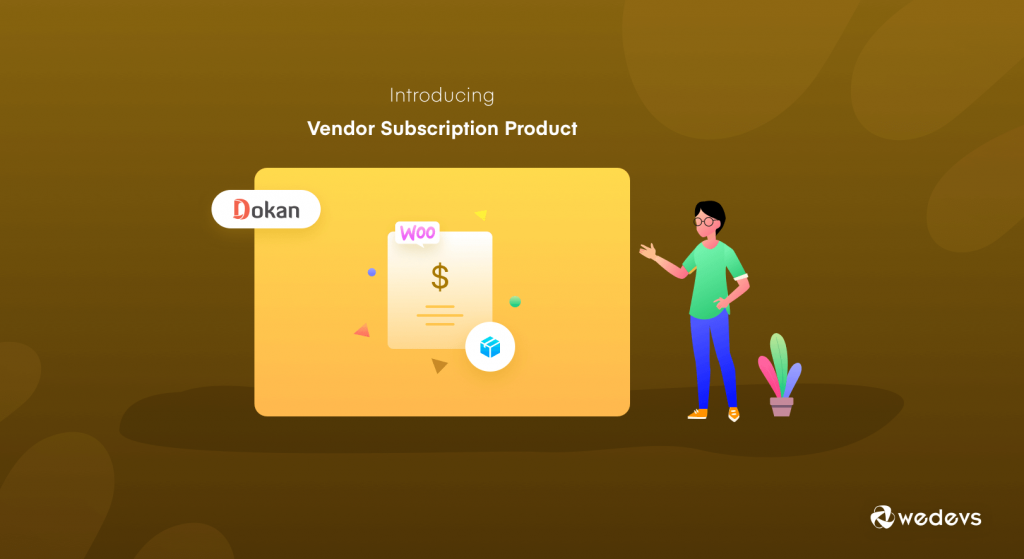
Bulan lalu Dokan Pro 3.0 dirilis dengan beberapa perbaikan besar. Sekarang plugin bekerja lebih cepat dari sebelumnya dan juga mengalami beberapa pemfaktoran ulang besar. Namun, tidak ada modul baru yang dirilis. Tapi sekarang dengan versi 3.0.2 yang baru, ia memiliki modul Produk Langganan Vendor baru.
Mereka yang akrab dengan membangun pasar telah mendengar tentang WooCommerce. Mereka yang berkecimpung dalam bisnis berlangganan pasti mengetahuinya memiliki ekstensi bernama Berlangganan WooCommerce . Ini memungkinkan admin untuk membuat produk langganan untuk pelanggan. Bukan untuk vendor.
Kemudian kami memperkenalkan modul Berlangganan Vendor Dokan yang membantu admin membuat paket langganan yang sangat disesuaikan dan menagih vendor. Seperti yang Anda lihat, satu hal hilang. Tidak ada opsi bagi vendor untuk membuat produk langganan mereka sendiri.
Langganan Produk Vendor Dokan akan memungkinkan vendor untuk membuat dan menjual produk langganan mereka sendiri untuk pelanggan. Ini terutama untuk vendor.
Modul ini adalah integrasi langganan WooCommerce . Sekarang,
- Vendor dapat menangkap sisa pendapatan dengan pembayaran berulang
- Mudah memperkirakan koleksi kotor toko mereka
- Membangun hubungan yang kuat dengan pelanggan
- Tingkatkan keterlibatan
- Kemudahan distribusi
- Loyalitas
Jadi, Anda dapat melihat ada banyak keuntungan yang dapat dibawa oleh integrasi baru ini ke pasar. Jika ada vendor yang mau, mereka sekarang dapat menjual berbagai jenis kursus, layanan, produk SaaS, dan banyak lagi produk berbasis langganan.
Bisnis langganan kini sedang naik daun. Tidak hanya memberikan konsistensi bisnis, tetapi juga menciptakan peluang pemasaran. Oleh karena itu, untuk memberikan kesempatan kepada vendor untuk masuk ke bisnis berlangganan, kami memperkenalkan modul ini.
Sekarang mudah-mudahan Anda telah memahami apa yang dapat dilakukan modul ini untuk Anda, mari kita lihat bagaimana Anda dapat menyiapkan pasar Anda.
Cara Setup Modul Produk Langganan Vendor Dokan
Pada dasarnya, apa yang dapat dilakukan admin dengan modul Berlangganan WooCommerce di backend, Produk Berlangganan Vendor Dokan menghadirkan semuanya di frontend untuk vendor.
Tapi tetap saja, modul ini agak rumit. Jadi, kami akan memandu Anda melalui cara menyiapkan modul. Maka mudah-mudahan Anda akan dapat memanfaatkannya dengan benar.
Jadi, mari kita mulai dengan langkah-langkahnya? Kami akan menunjukkan kepada Anda semua detailnya.
Prasyarat
Sebelum memulai, Anda perlu memastikan bahwa Anda telah menginstal semua plugin yang diperlukan. Anda perlu menginstal
- Dokan Lite
- Bisnis Dokan (Versi 3.0.1)
- WooCommerce
- Modul Langganan WooCommerce
Menyiapkan Langganan Sebagai Vendor
Ada dua jenis langganan untuk vendor.
- Langganan Sederhana
- Langganan Variabel.
Pertama-tama kita akan melihat cara mengatur Langganan Sederhana terlebih dahulu.
Membuat Produk Langganan Sederhana
Dalam Langganan Sederhana, Anda hanya dapat membuat satu jenis langganan untuk suatu produk. Misalnya, Jika Anda menjual majalah hanya di satu negara bagian, Anda dapat membuat langganan tunggal untuk pelanggan di negara bagian tersebut.
Berikut adalah langkah-langkah untuk membuat langganan.
1. Buat Produk
Anda harus membuat produk terlebih dahulu. Buka saja dasbor vendor dan pilih Produk dari sidebar kiri. Sekarang klik tombol Tambah Produk Baru . Isi informasi yang diperlukan dan unggah gambar jika Anda mau. Kemudian tekan tombol Buat Produk untuk menyelesaikan.
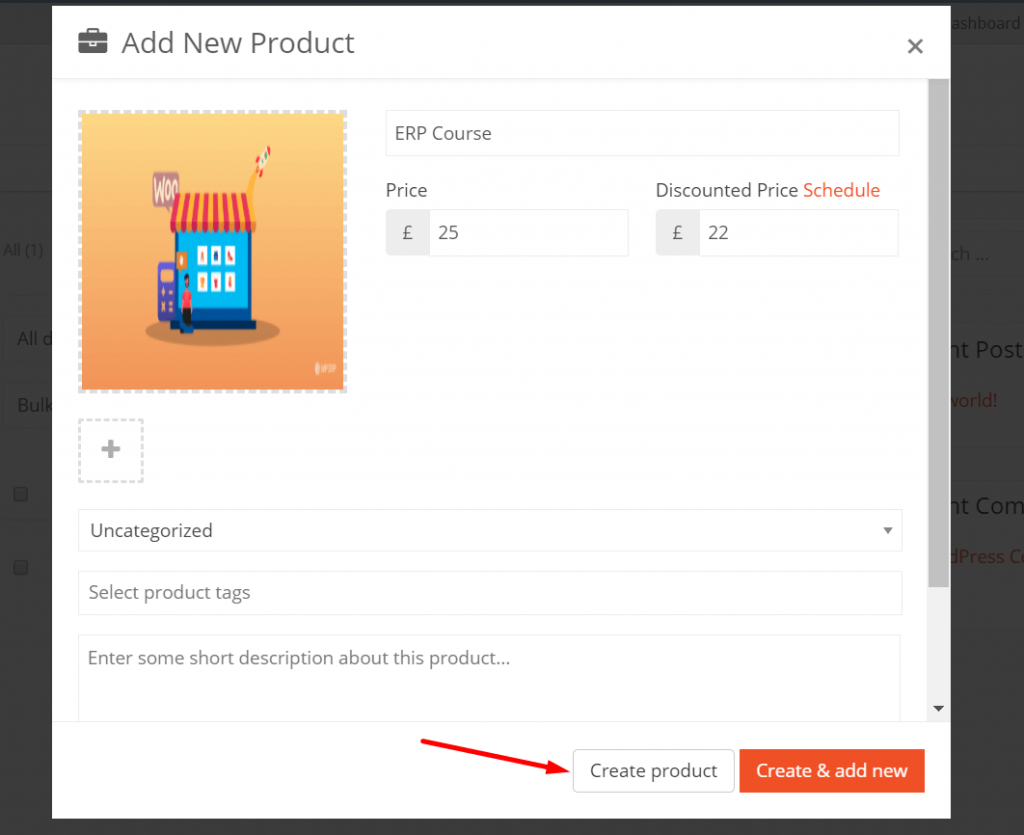
2. Pilih Berlangganan Sederhana Dari Menu Drop-Down
Setelah membuat produk, Anda perlu Mengedit produk. Pada halaman edit Anda akan menemukan menu tarik-turun jenis produk. Di sana pilih opsi Berlangganan Sederhana.
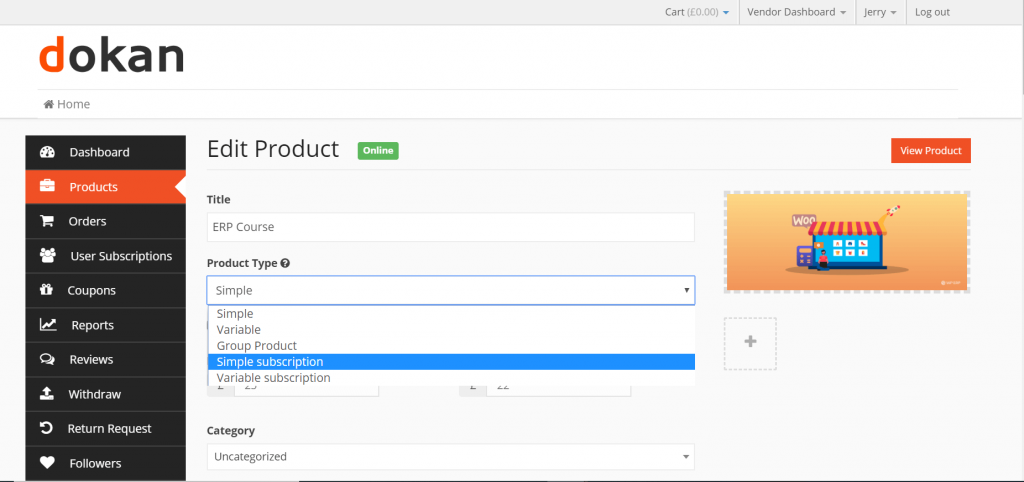
3. Siapkan Bidang yang Diperlukan
Sekarang, Anda perlu menyiapkan bidang yang diperlukan untuk menyelesaikan pembuatan produk. Anda perlu mengatur,
Harga Berlangganan : Ini adalah bagian terpenting karena Anda perlu memastikan bahwa Anda akan membebankan biaya untuk produk Anda. Anda dapat menagih pembayaran perpanjangan menggunakan periode penagihan harian, mingguan, bulanan, dan tahunan.
Tanggal Kedaluwarsa Langganan : Anda perlu mengatur tanggal kedaluwarsa paket berlangganan. Namun, produk langganan dengan pengaturan Never expire di bidang dapat diperpanjang tanpa batas waktu selama pembayaran perpanjangan berhasil.
Jika Anda membuat paket langganan tahunan untuk majalah Anda dan mengenakan biaya $5 per bulan, durasi langganan juga adalah 11 bulan. Maka rencana Anda akan terlihat seperti:
Harga berlangganan: $5 every month
Kedaluwarsa setelah: 11 months
Biaya Pendaftaran : Biaya pendaftaran ini merupakan tambahan dari jumlah berulang yang telah Anda tetapkan untuk produk langganan. Misalnya, jika Anda membuat produk langganan seharga $70 per bulan dengan biaya pendaftaran $100, total awal langganan selama checkout adalah $170.
Namun, jika langganan memiliki biaya pendaftaran dan uji coba gratis, hanya biaya pendaftaran yang dibebankan pada awal periode berlangganan. Jika tidak ada periode uji coba gratis yang ditetapkan pada produk berlangganan dengan biaya pendaftaran, harga yang dikenakan =
biaya pendaftaran + total bulan pertama berulang.
Uji Coba Gratis : Periode ini ditambahkan ke durasi berapa pun yang Anda tetapkan untuk langganan. Opsi ini akan memberi pelanggan Anda kesempatan untuk melakukan uji coba produk Anda sebelum membeli.
Misalnya, jika Anda membuat langganan $10 per bulan selama 8 bulan dengan masa uji coba gratis 1 bulan, langganan akan kedaluwarsa setelah 9 bulan.
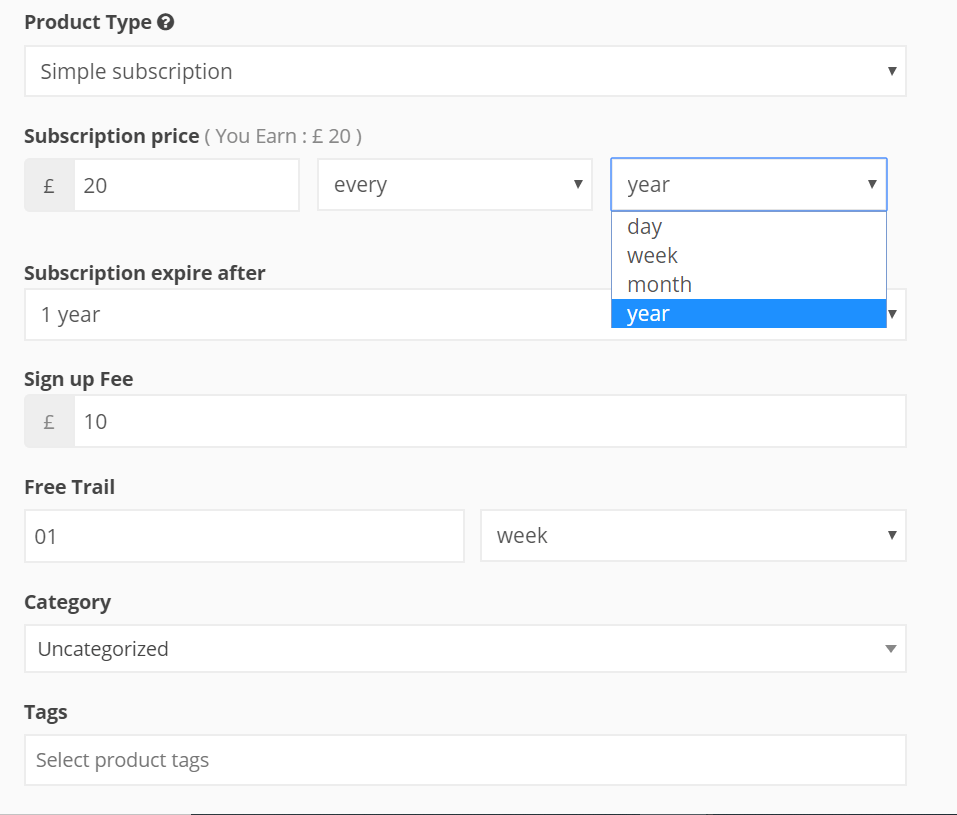
Setelah mengatur semua bidang, tekan tombol Simpan Produk dan Anda akan dapat melihat produknya.
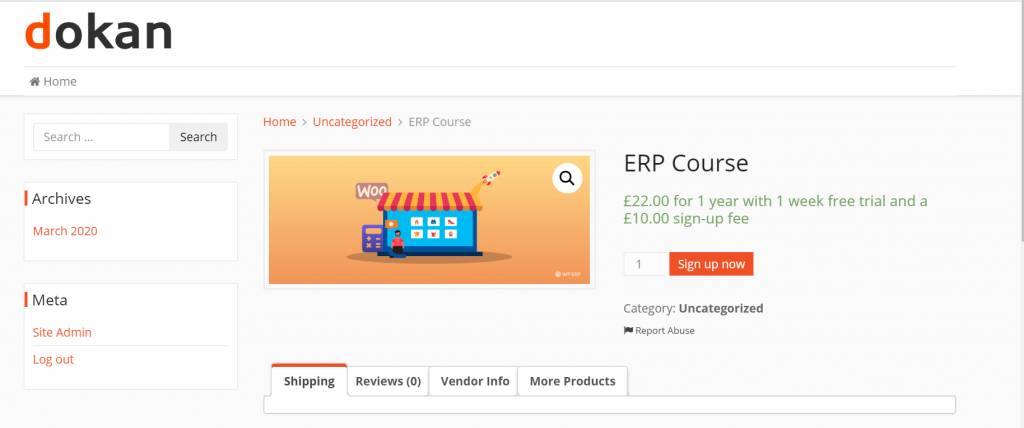
Membuat Produk Langganan Variabel
Langganan Variabel seperti Produk Variabel. Misalnya, jika Anda menjual kursus sebagai produk Anda, Anda dapat membebankan harga yang berbeda berdasarkan lokasi kursus. Namun, Anda perlu membuat Atribut dan Variasi terlebih dahulu.
Atribut : Ini adalah nama yang akan Anda buat variasinya. Seperti, jika Anda menjual berbagai kursus, Anda dapat membuat atribut seperti lokasi, bulan, online, offline.
Variasi : Anda dapat membuat berbagai variasi. Misalnya, jika Anda memiliki atribut lokasi, Anda dapat membuat variasi seperti Singapura, AS, Maladewa, dll.
Untuk memulai, pilih jenis produk Langganan Variabel dari menu Drop-Down.
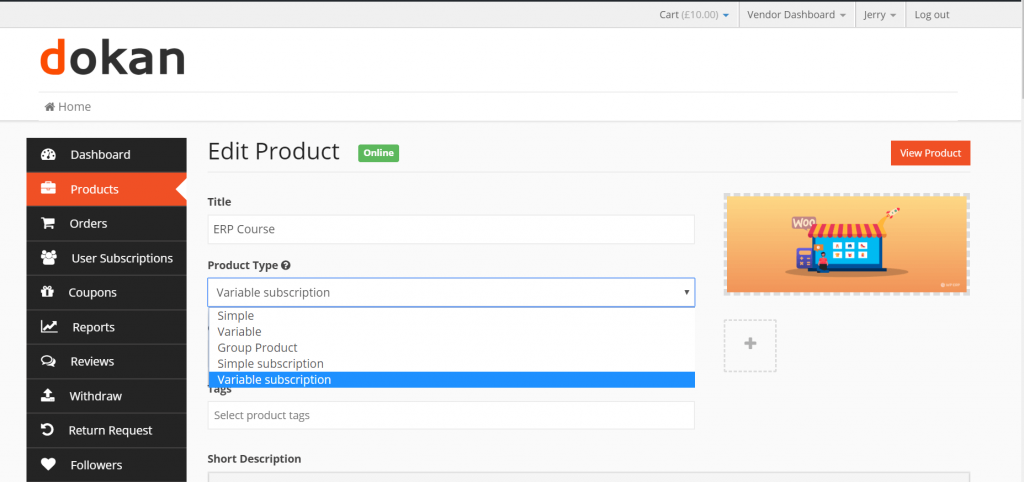
Sekarang, Anda perlu menambahkan Attributes . Klik pada tombol Tambahkan Atribut .
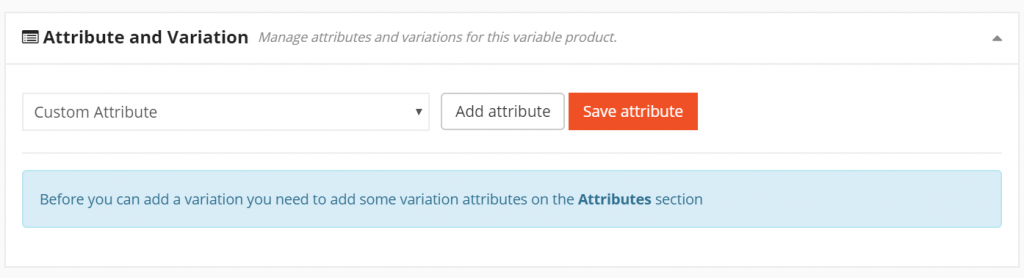
Juga, atur nama Atribut, untuk menambahkan berbagai variasi yang perlu Anda gunakan setelah variasi “|”. Misalnya, “Singapura | AMERIKA SERIKAT".
Tekan tombol Simpan Atribut untuk menyelesaikan.
Ingatlah untuk memilih opsi “ Digunakan untuk variasi ”.
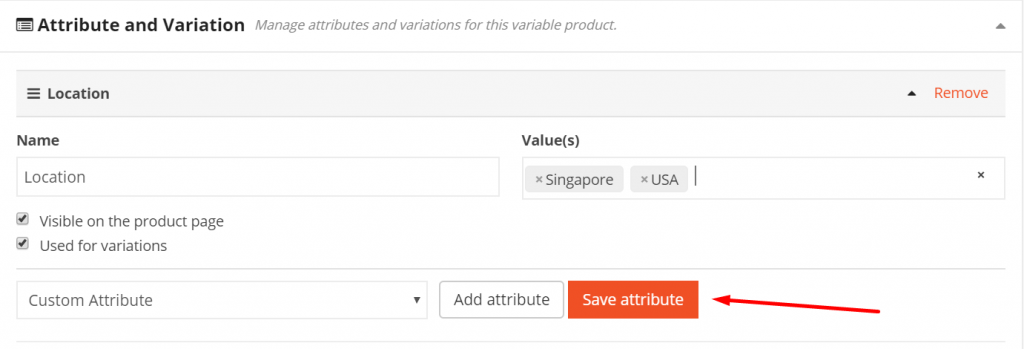
Namun, dalam atribut produk yang berbeda, setiap variasi dalam Langganan Variabel dapat memiliki keunikan:
- Biaya pendaftaran
- Periode percobaan
- Harga berulang
- Periode pembayaran
- Panjang langganan
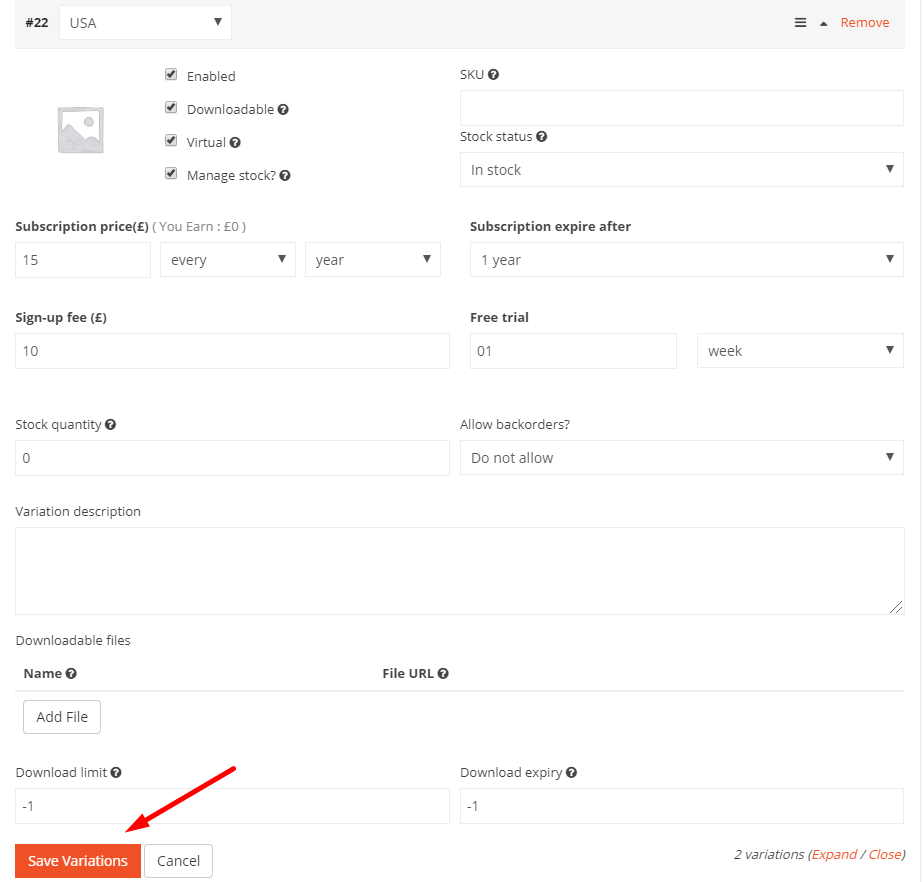
Tekan Simpan Variasi untuk menyelesaikan.
Sekarang Anda dapat melihat produk dengan Langganan Variabel.
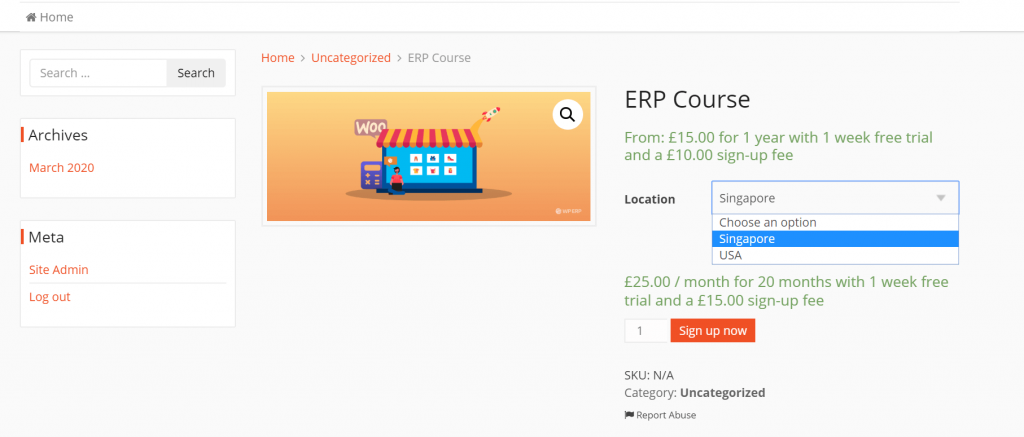
Namun, jika mau, Anda dapat melihat jumlah langganan yang telah dibeli pelanggan. Klik tombol Langganan Pengguna dari sidebar dasbor dan Anda akan dapat melihat langganan mana yang telah dibeli.
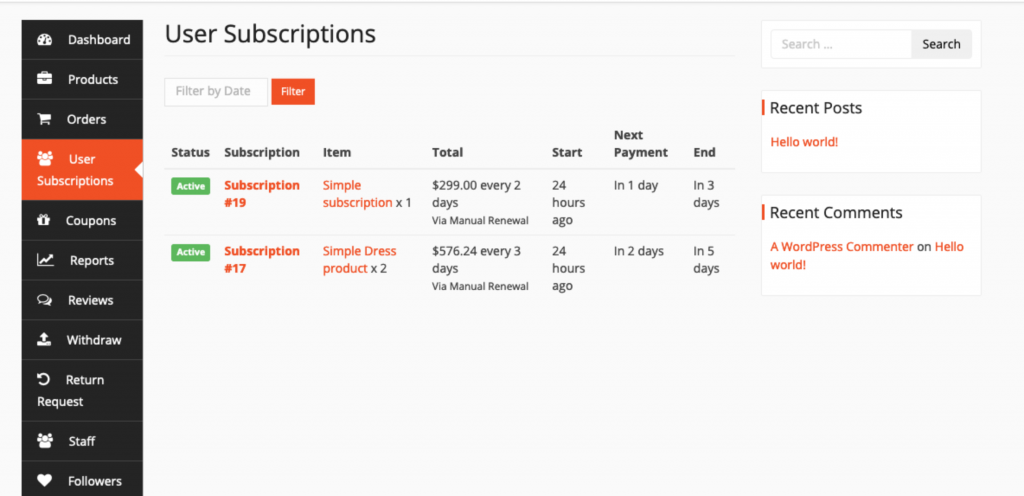
Karena itu, jika Anda mengklik salah satu langganan, Anda akan dapat melihat semua detail terkait langganan tersebut.
Cara Membeli Langganan Sebagai Pelanggan
Ketika pelanggan ingin membeli produk langganan, prosesnya sangat sederhana. Cukup klik tombol Daftar dan produk akan ditambahkan ke keranjang Anda.
Lalu, buka halaman Keranjang dan tambahkan informasi yang diperlukan ke Checkout . Itu dia. Setelah berhasil membeli produk, dia dapat melihat produk langganan di halaman Langganan Saya di akunnya.
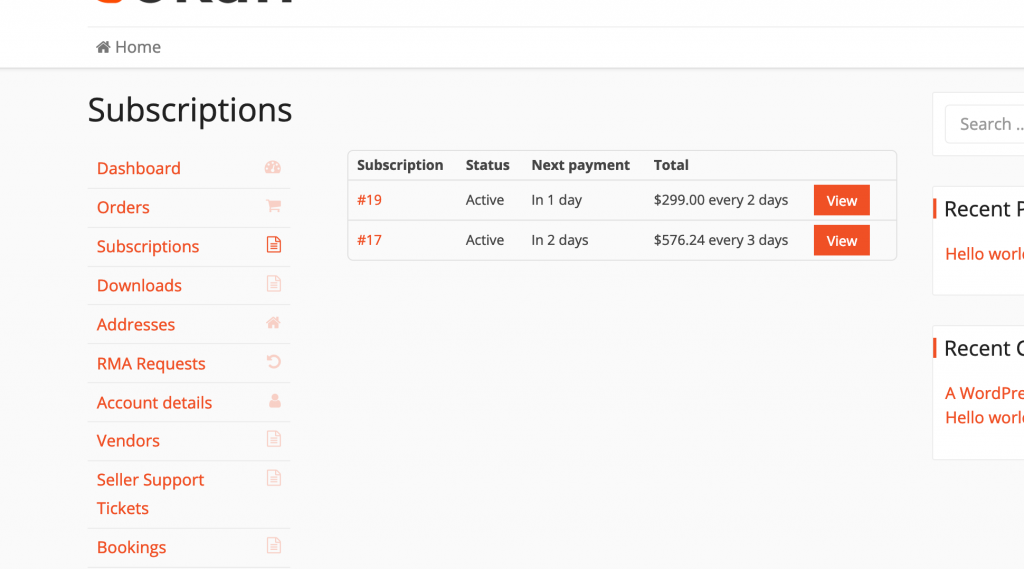
Jika dia mengklik tombol Lihat . mereka akan dapat melihat semua detail tentang produk.
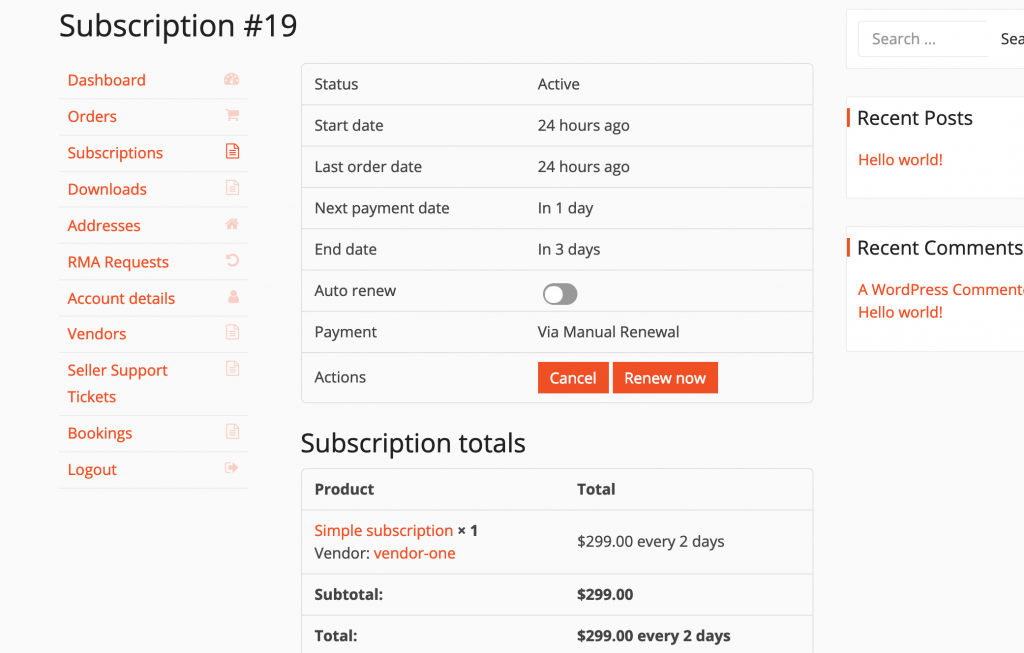
Sesederhana itu.
Artikel Terkait : Pelajari lebih lanjut dari dokumentasi.
Kata Akhir Tentang Produk Langganan Vendor
Model bisnis berlangganan menjadi cara yang bagus untuk menghasilkan banyak uang. Itu sebabnya banyak orang yang mengikutinya. Di tengah itu, modul Produk Berlangganan Vendor akan membuka pintu ke jalur ini.
Dokan telah bermain dari playbook WooCommerece dan melangkah lebih jauh dengan modul Langganan Vendor baru ini.
Vendor yang ingin masuk ke Bisnis Berlangganan, sekarang akan memiliki kesempatan dan pemilik pasar akan memiliki lebih banyak pengguna karenanya.
Jadi, tunggu apa lagi, ambil salinan model eksklusif ini dan bawa pasar Anda ke level berikutnya.
Dokan adalah plugin pasar multi-vendor terbaik di industri WordPress. Dengan fitur-fiturnya yang luar biasa dan modul yang kaya, ia telah menjadi keluarga dengan lebih dari 70.000 anggota. Sebagai produk andalan weDevs, beberapa fitur dan modul yang menguntungkan telah diperkenalkan selama bertahun-tahun.

Sebagai bagian dari itu, rilis terbaru Dokan Pro menghadirkan Modul Produk Langganan Vendor baru, yang akan membantu vendor membuat produk langganan mereka sendiri.
Karena itu, kami tahu setiap kali versi baru Dokan dirilis, ia hadir dengan fitur dan peningkatan baru. Kali ini telah hadir dengan modul baru yang segar untuk pengguna.
Jadi, mari kita masuk ke detailnya, oke?
Bagaimana Produk Berlangganan Vendor Dokan Akan Membantu Anda
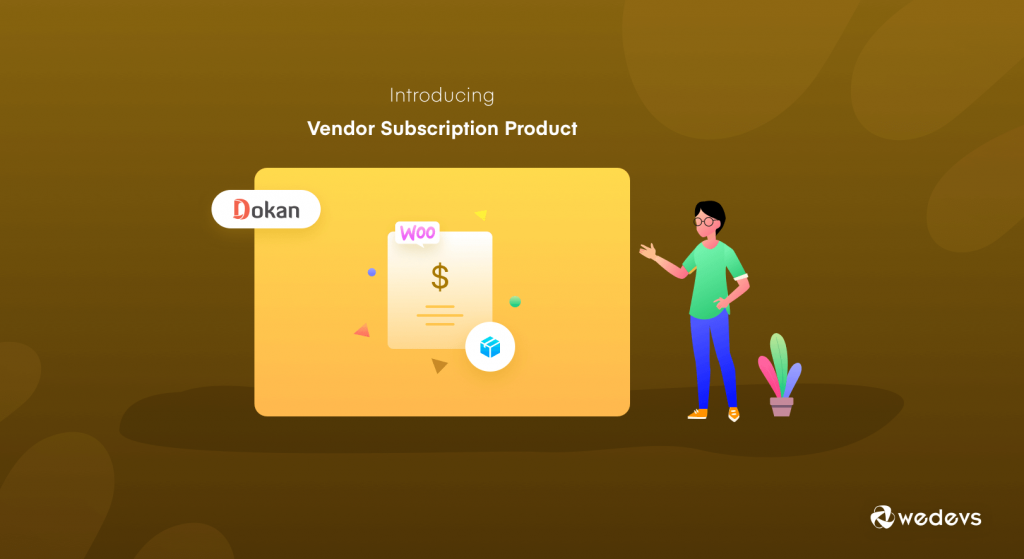
Bulan lalu Dokan Pro 3.0 dirilis dengan beberapa perbaikan besar. Sekarang plugin bekerja lebih cepat dari sebelumnya dan juga mengalami beberapa pemfaktoran ulang besar. Namun, tidak ada modul baru yang dirilis. Tapi sekarang dengan versi 3.0.2 yang baru, ia memiliki modul Produk Langganan Vendor baru.
Mereka yang akrab dengan membangun pasar telah mendengar tentang WooCommerce. Mereka yang berkecimpung dalam bisnis berlangganan pasti mengetahuinya memiliki ekstensi bernama Berlangganan WooCommerce . Ini memungkinkan admin untuk membuat produk langganan untuk pelanggan. Bukan untuk vendor.
Kemudian kami memperkenalkan modul Berlangganan Vendor Dokan yang membantu admin membuat paket langganan yang sangat disesuaikan dan menagih vendor. Seperti yang Anda lihat, satu hal hilang. Tidak ada opsi bagi vendor untuk membuat produk langganan mereka sendiri.
Langganan Produk Vendor Dokan akan memungkinkan vendor untuk membuat dan menjual produk langganan mereka sendiri untuk pelanggan. Ini terutama untuk vendor.
Modul ini adalah integrasi langganan WooCommerce . Sekarang,
- Vendor dapat menangkap sisa pendapatan dengan pembayaran berulang
- Mudah memperkirakan koleksi kotor toko mereka
- Membangun hubungan yang kuat dengan pelanggan
- Tingkatkan keterlibatan
- Kemudahan distribusi
- Loyalitas
Jadi, Anda dapat melihat ada banyak keuntungan yang dapat dibawa oleh integrasi baru ini ke pasar. Jika ada vendor yang mau, mereka sekarang dapat menjual berbagai jenis kursus, layanan, produk SaaS, dan banyak lagi produk berbasis langganan.
Bisnis langganan kini sedang naik daun. Tidak hanya memberikan konsistensi bisnis, tetapi juga menciptakan peluang pemasaran. Oleh karena itu, untuk memberikan kesempatan kepada vendor untuk masuk ke bisnis berlangganan, kami memperkenalkan modul ini.
Sekarang mudah-mudahan Anda telah memahami apa yang dapat dilakukan modul ini untuk Anda, mari kita lihat bagaimana Anda dapat menyiapkan pasar Anda.
Cara Setup Modul Produk Langganan Vendor Dokan
Pada dasarnya, apa yang dapat dilakukan admin dengan modul Berlangganan WooCommerce di backend, Produk Berlangganan Vendor Dokan menghadirkan semuanya di frontend untuk vendor.
Tapi tetap saja, modul ini agak rumit. Jadi, kami akan memandu Anda melalui cara menyiapkan modul. Maka mudah-mudahan Anda akan dapat memanfaatkannya dengan benar.
Jadi, mari kita mulai dengan langkah-langkahnya? Kami akan menunjukkan kepada Anda semua detailnya.
Prasyarat
Sebelum memulai, Anda perlu memastikan bahwa Anda telah menginstal semua plugin yang diperlukan. Anda perlu menginstal
- Dokan Lite
- Bisnis Dokan (Versi 3.0.1)
- WooCommerce
- Modul Langganan WooCommerce
Menyiapkan Langganan Sebagai Vendor
Ada dua jenis langganan untuk vendor.
- Langganan Sederhana
- Langganan Variabel.
Pertama-tama kita akan melihat cara mengatur Langganan Sederhana terlebih dahulu.
Membuat Produk Langganan Sederhana
Dalam Langganan Sederhana, Anda hanya dapat membuat satu jenis langganan untuk suatu produk. Misalnya, Jika Anda menjual majalah hanya di satu negara bagian, Anda dapat membuat langganan tunggal untuk pelanggan di negara bagian tersebut.
Berikut adalah langkah-langkah untuk membuat langganan.
1. Buat Produk
Anda harus membuat produk terlebih dahulu. Buka saja dasbor vendor dan pilih Produk dari sidebar kiri. Sekarang klik tombol Tambah Produk Baru . Isi informasi yang diperlukan dan unggah gambar jika Anda mau. Kemudian tekan tombol Buat Produk untuk menyelesaikan.
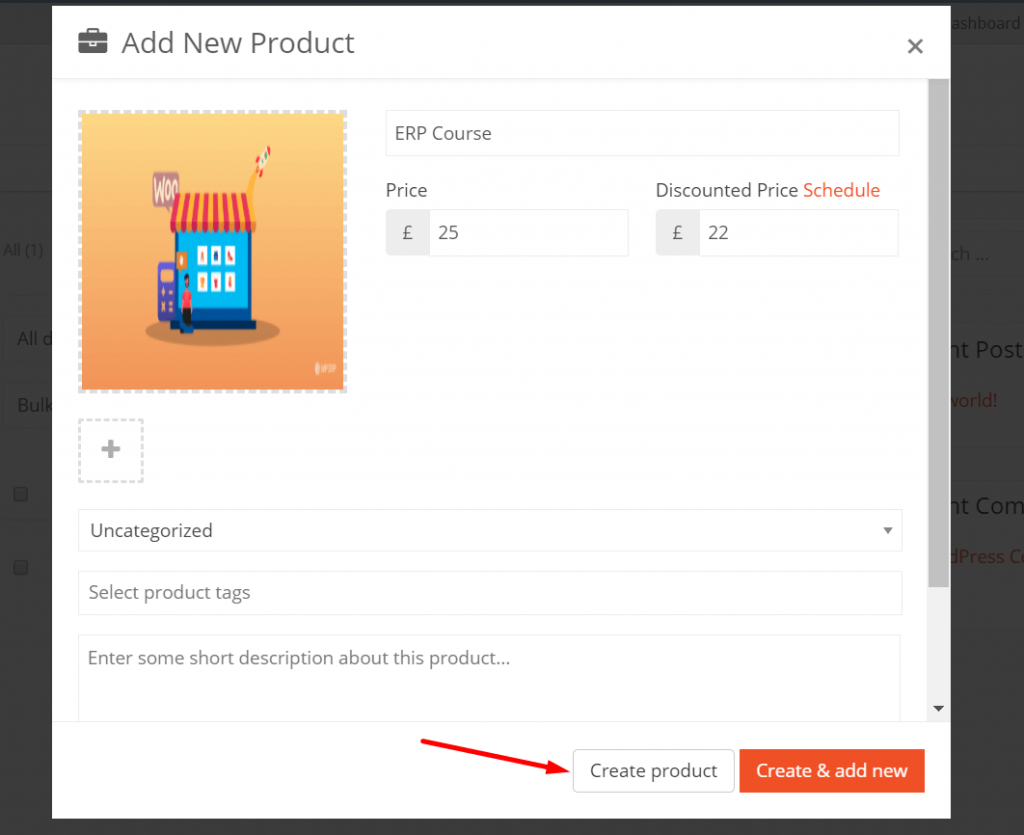
2. Pilih Berlangganan Sederhana Dari Menu Drop-Down
Setelah membuat produk, Anda perlu Mengedit produk. Pada halaman edit Anda akan menemukan menu tarik-turun jenis produk. Di sana pilih opsi Berlangganan Sederhana.
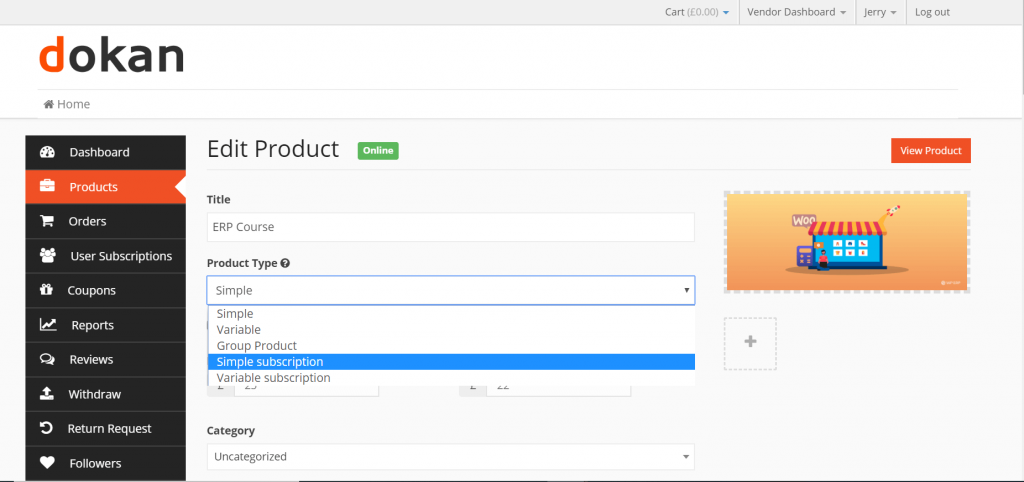
3. Siapkan Bidang yang Diperlukan
Sekarang, Anda perlu menyiapkan bidang yang diperlukan untuk menyelesaikan pembuatan produk. Anda perlu mengatur,
Harga Berlangganan : Ini adalah bagian terpenting karena Anda perlu memastikan bahwa Anda akan membebankan biaya untuk produk Anda. Anda dapat menagih pembayaran perpanjangan menggunakan periode penagihan harian, mingguan, bulanan, dan tahunan.
Tanggal Kedaluwarsa Langganan : Anda perlu mengatur tanggal kedaluwarsa paket berlangganan. Namun, produk langganan dengan pengaturan Never expire di bidang dapat diperpanjang tanpa batas waktu selama pembayaran perpanjangan berhasil.
Jika Anda membuat paket langganan tahunan untuk majalah Anda dan mengenakan biaya $5 per bulan, durasi langganan juga adalah 11 bulan. Maka rencana Anda akan terlihat seperti:
Harga berlangganan: $5 every month
Kedaluwarsa setelah: 11 months
Biaya Pendaftaran : Biaya pendaftaran ini merupakan tambahan dari jumlah berulang yang telah Anda tetapkan untuk produk langganan. Misalnya, jika Anda membuat produk langganan seharga $70 per bulan dengan biaya pendaftaran $100, total awal langganan selama checkout adalah $170.
Namun, jika langganan memiliki biaya pendaftaran dan uji coba gratis, hanya biaya pendaftaran yang dibebankan pada awal periode langganan. Jika tidak ada periode uji coba gratis yang ditetapkan pada produk berlangganan dengan biaya pendaftaran, harga yang dikenakan =
biaya pendaftaran + total bulan pertama berulang.
Uji Coba Gratis : Periode ini ditambahkan ke durasi berapa pun yang Anda tetapkan untuk langganan. Opsi ini akan memberi pelanggan Anda kesempatan untuk melakukan uji coba produk Anda sebelum membeli.
Misalnya, jika Anda membuat langganan $10 per bulan selama 8 bulan dengan masa uji coba gratis 1 bulan, langganan akan kedaluwarsa setelah 9 bulan.
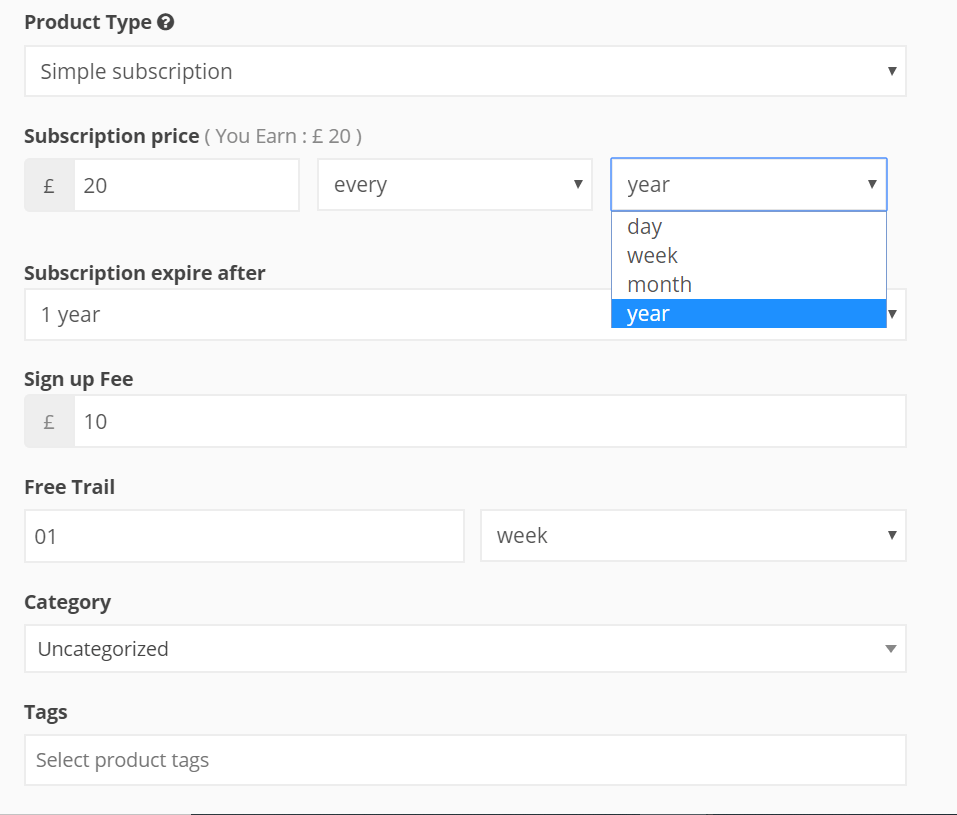
Setelah mengatur semua bidang, tekan tombol Simpan Produk dan Anda akan dapat melihat produknya.
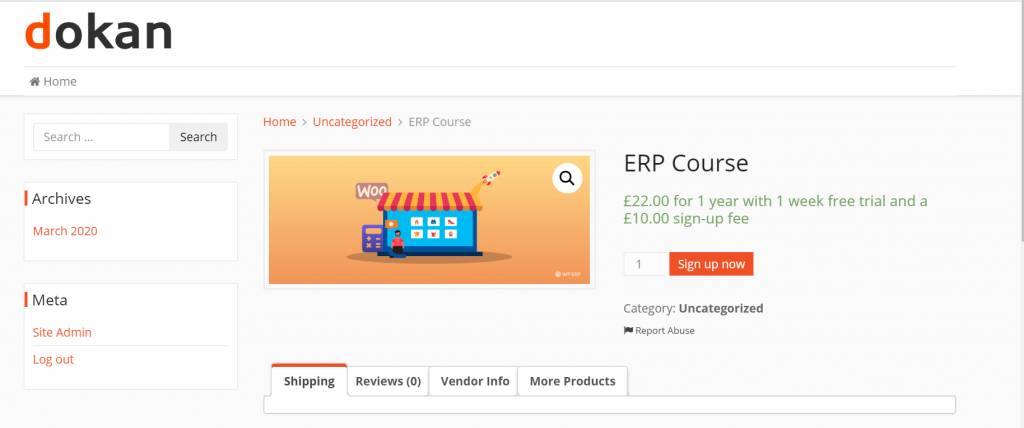
Membuat Produk Langganan Variabel
Langganan Variabel seperti Produk Variabel. Misalnya, jika Anda menjual kursus sebagai produk Anda, Anda dapat membebankan harga yang berbeda berdasarkan lokasi kursus. Namun, Anda perlu membuat Atribut dan Variasi terlebih dahulu.
Atribut : Ini adalah nama yang akan Anda buat variasinya. Seperti, jika Anda menjual berbagai kursus, Anda dapat membuat atribut seperti lokasi, bulan, online, offline.
Variasi : Anda dapat membuat berbagai variasi. Misalnya, jika Anda memiliki atribut lokasi, Anda dapat membuat variasi seperti Singapura, AS, Maladewa, dll.
Untuk memulai, pilih jenis produk Langganan Variabel dari menu Drop-Down.
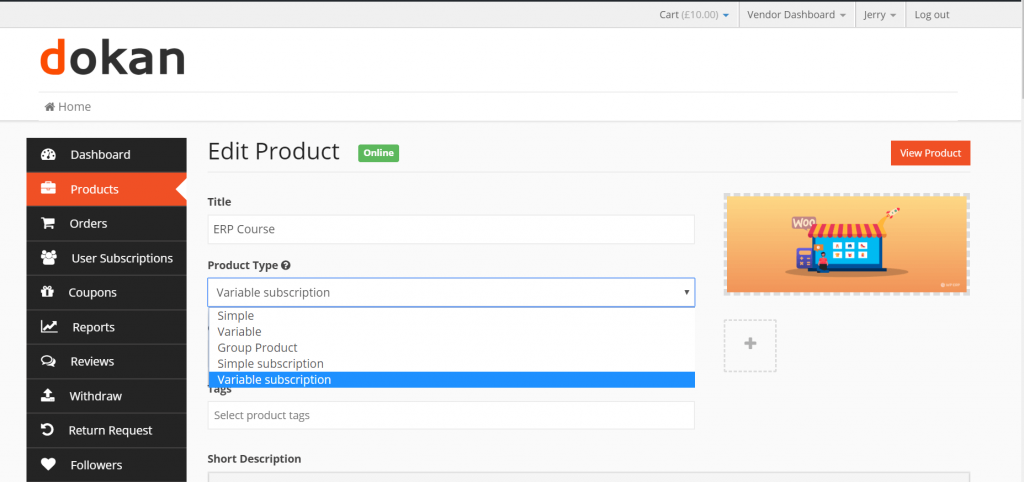
Sekarang, Anda perlu menambahkan Attributes . Klik pada tombol Tambahkan Atribut .
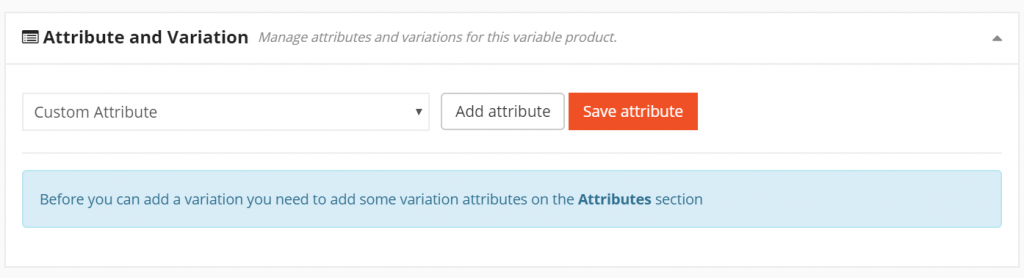
Juga, atur nama Atribut, untuk menambahkan berbagai variasi yang perlu Anda gunakan setelah variasi “|”. Misalnya, “Singapura | AMERIKA SERIKAT".
Tekan tombol Simpan Atribut untuk menyelesaikan.
Ingatlah untuk memilih opsi “ Digunakan untuk variasi ”.
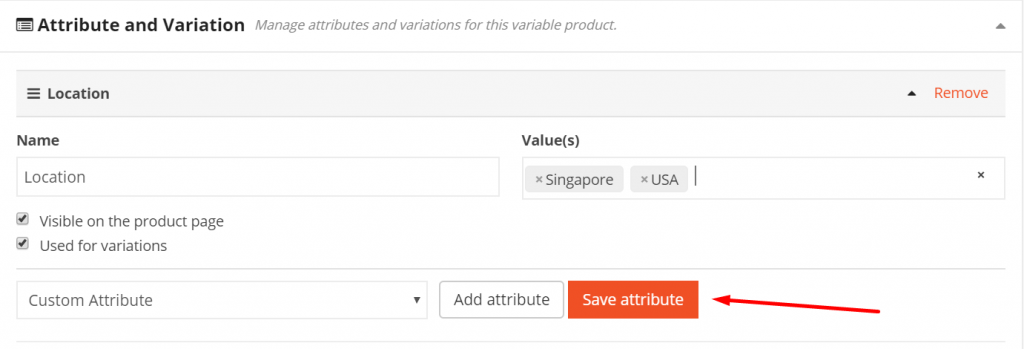
Namun, dalam atribut produk yang berbeda, setiap variasi dalam Langganan Variabel dapat memiliki keunikan:
- Biaya pendaftaran
- Periode percobaan
- Harga berulang
- Periode pembayaran
- Panjang langganan
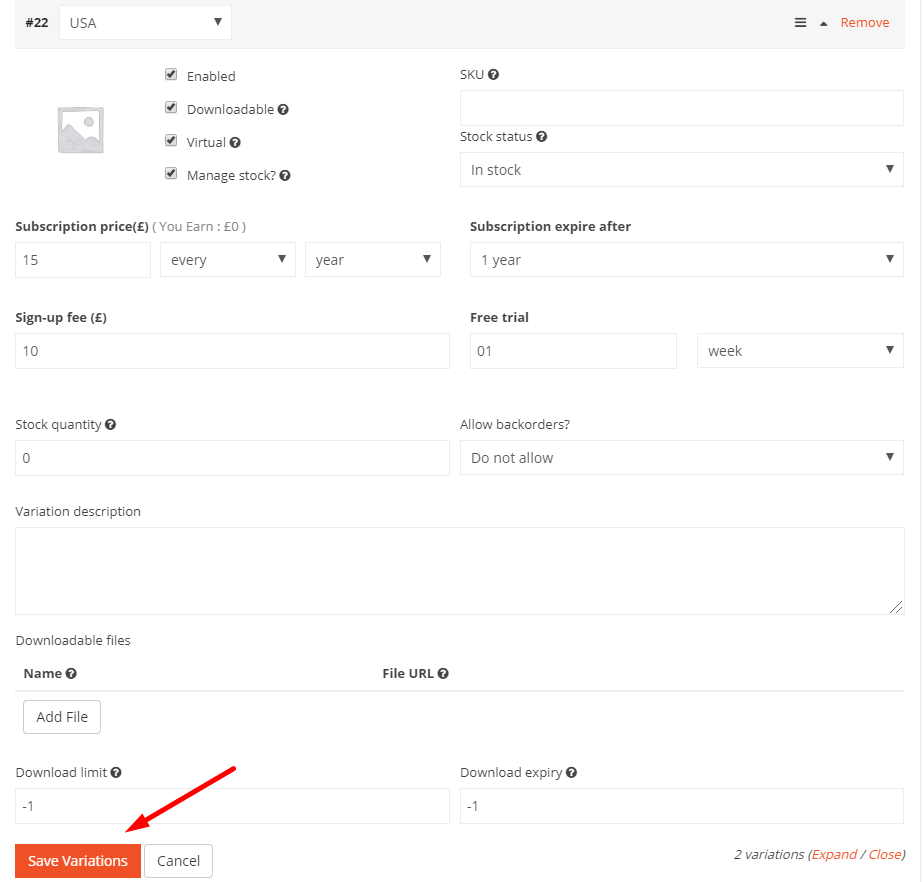
Tekan Simpan Variasi untuk menyelesaikan.
Sekarang Anda dapat melihat produk dengan Langganan Variabel.
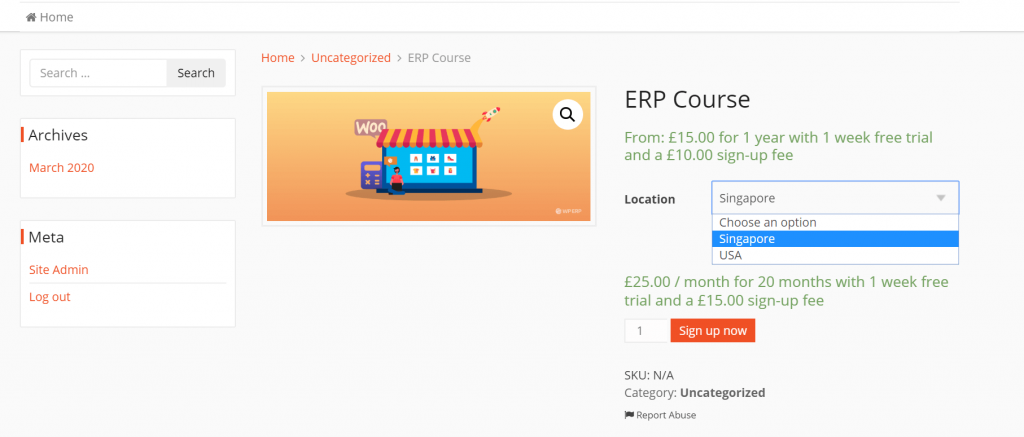
Namun, jika mau, Anda dapat melihat jumlah langganan yang telah dibeli pelanggan. Klik tombol Langganan Pengguna dari sidebar dasbor dan Anda akan dapat melihat langganan mana yang telah dibeli.
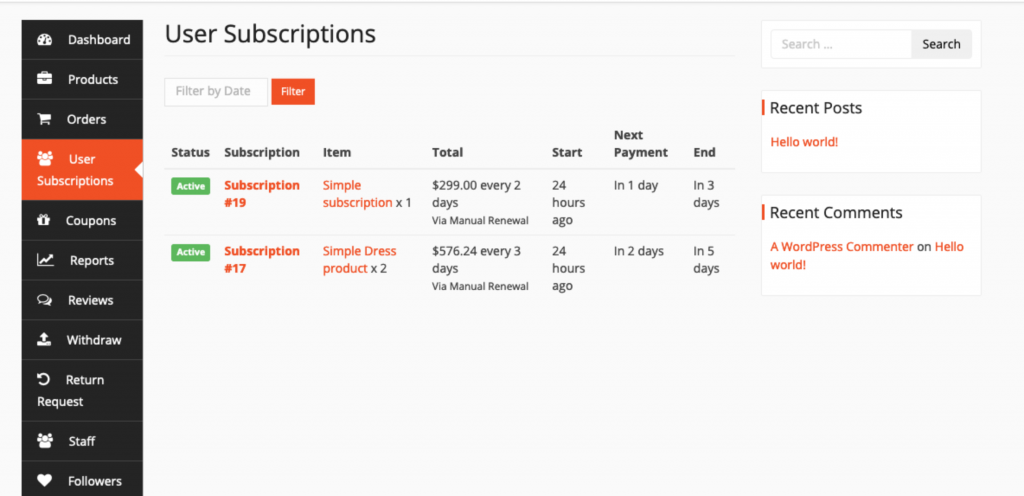
Karena itu, jika Anda mengklik salah satu langganan, Anda akan dapat melihat semua detail terkait langganan tersebut.
Cara Membeli Langganan Sebagai Pelanggan
Ketika pelanggan ingin membeli produk langganan, prosesnya sangat sederhana. Cukup klik tombol Daftar dan produk akan ditambahkan ke keranjang Anda.
Lalu, buka halaman Keranjang dan tambahkan informasi yang diperlukan ke Checkout . Itu dia. Setelah berhasil membeli produk, dia dapat melihat produk langganan di halaman Langganan Saya di akunnya.
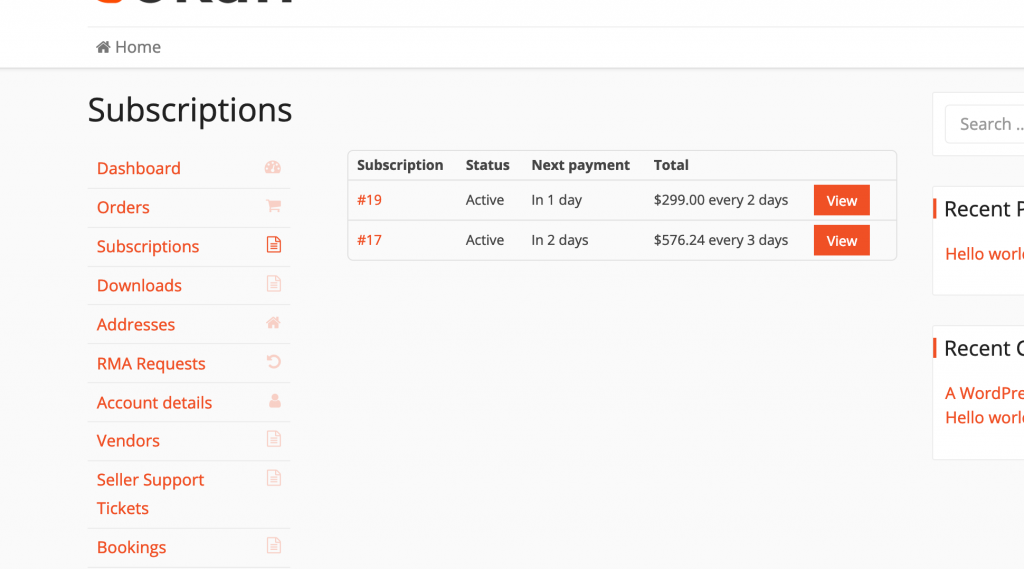
Jika dia mengklik tombol Lihat . mereka akan dapat melihat semua detail tentang produk.
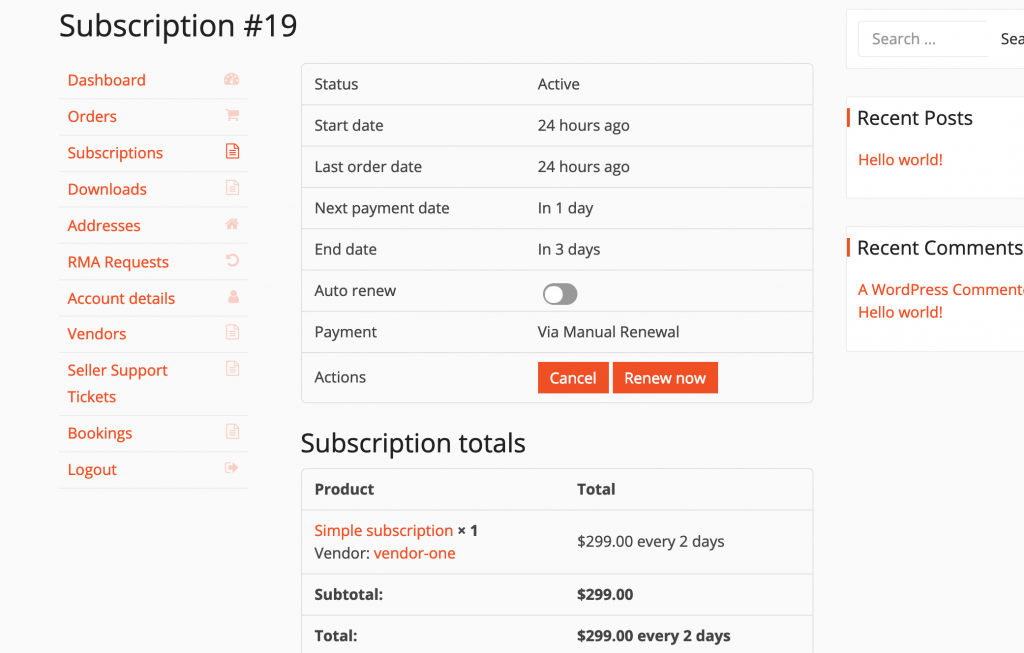
Sesederhana itu.
Artikel Terkait : Pelajari lebih lanjut dari dokumentasi.
Kata Akhir Tentang Produk Langganan Vendor
Model bisnis berlangganan menjadi cara yang bagus untuk menghasilkan banyak uang. Itu sebabnya banyak orang yang mengikutinya. Di tengah itu, modul Produk Berlangganan Vendor akan membuka pintu ke jalur ini.
Dokan telah bermain dari playbook WooCommerece dan melangkah lebih jauh dengan modul Langganan Vendor baru ini.
Vendor yang ingin masuk ke Bisnis Berlangganan, sekarang akan memiliki kesempatan dan pemilik pasar akan memiliki lebih banyak pengguna karenanya.
Jadi, tunggu apa lagi, ambil salinan model eksklusif ini dan bawa pasar Anda ke level berikutnya.
